Режим без архивирања користимо из много различитих разлога. Изгледа да Цхроме има проблема са Адобе Фласх Плаиер-ом. Научите како да омогућите Фласх у приватном режиму.
Шта је „режим без архивирања“ и зашто га људи користе? Једноставно речено, они користе овај режим да би добили одређену приватност, а као што сви знамо, постоје стотине разлога за приватност: од скривања финансијских трансакција до скривања неугодне историје прегледача.
Нажалост, режим без архивирања не нуди потпуну анонимност, јер неке ваше информације и даље могу бити видљиве различитим веб локацијама, вашем послодавцу и сигурно вашем интернет провајдеру. Поред тога, овај режим се не може похвалити уобичајеном функционалношћу. Да ли сте приметили да ти Фласх додаци нису у могућности док сте у приватном режиму? Овај чланак је управо о томе.
 Сем Кресслеин / Схуттерстоцк.цом
Сем Кресслеин / Схуттерстоцк.цом
ПРОЧИТАЈТЕ И: Уметање хипервеза у Гмаил. Шта је комбинација пречица?
Како да омогућите Фласх у Цхроме режиму без архивирања
Као у скоро сваком случају везаном за рачунарске ствари, можда постоји неколико могућих решења. Дакле, без даљег покушаја, покушајмо да вам помогнемо са овим.
1. Сигурна брава
Опције режима без архивирања могу се разликовати од уобичајеног режима. Они могу ометати веб странице и у основи променити њихов изглед. Због тога је један од могућих начина да укључите додатак Адобе Фласх да кликнете на безбедно закључавање лево од УРЛ адресе док сте у режиму без архивирања. У менију „Поставке локације“ можете да омогућите флеш и освежите веб локацију. Надам се да ће ово решити проблем. Међутим, то ћете морати поново да радите за сваку веб локацију.
 Еван Лорне / Схуттерстоцк.цом
Еван Лорне / Схуттерстоцк.цом
2. ХТМЛ преко Фласх-а
Ни стручњаци за подршку компаније Адобе нису знали како да укључе флеш додатак. Срећом, један корисник је понудио јединствени приступ који је многима очигледно био користан. Укуцајте или копирајте / налепите следећи текст у поље за УРЛ: „цхроме: // флагс / # префер-хтмл-овер-фласх“ Онемогућите функцију „Преферирајте ХТМЛ над Фласх“ и поново покрените страницу. Фласх додатак би сада требао бити укључен.
 Лестерман / Схуттерстоцк.цом
Лестерман / Схуттерстоцк.цом
ПРОЧИТАЈТЕ И: Како поправити свој Аппле Магиц миш ако се и даље прекида?
3. Ажурирајте свој Фласх додатак
Када видите сиви прозор који говори да Фласх додатак тренутно није доступан, једна од најочигледнијих ствари које можете да урадите је да преузмете најновију верзију. Идите на званичну страницу Адобе Фласх плаиера и преузмите додатак. Требали бисте одабрати свој оперативни систем и да ли је Виндовс 64-битни или 32-битни (к86). Цхроме често блокира Фласх јер је застарео. Због тога једноставно ажурирање може решити проблем.
 Рицки Кресслеин / Схуттерстоцк.цом
Рицки Кресслеин / Схуттерстоцк.цом
Морате да сазнате да Гоогле планира да заустави подршку за Адобе Фласх до 2020. То значи да ћете понекад можда имати проблема са флеш додатком и нећете моћи да их решите. Нажалост, у неким случајевима је најбоља опција употреба другог прегледача.
ПРОЧИТАЈТЕ И: Шта је ХДМИ за Етхернет адаптер и зашто вреди у одређеним случајевима?
Технологија Корисни животни хакови Симпле Лифе Хацкс






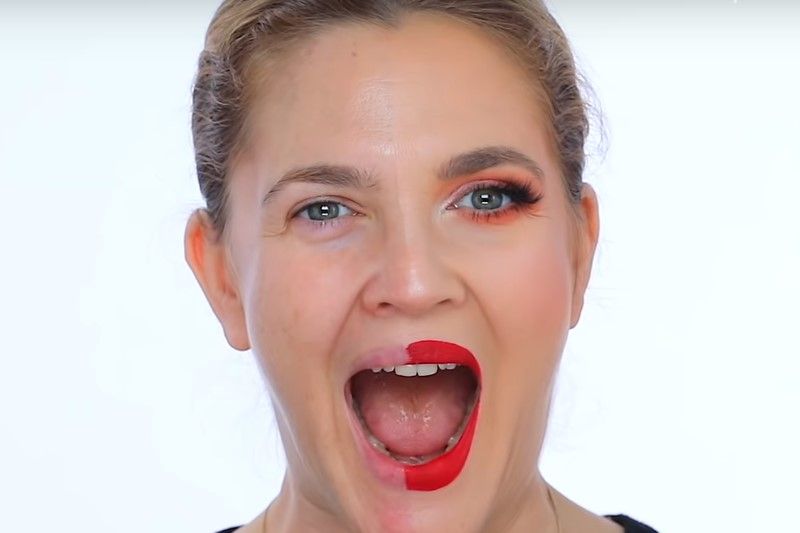


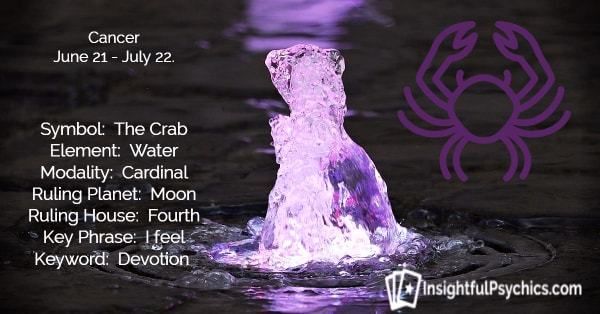



 AWESOMEWOMENHUB.COM
AWESOMEWOMENHUB.COM